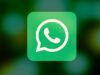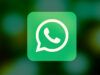Come creare avatar Facebook
Da quando Apple ha lanciato le sue Memoji, una grossa fetta di utenza ha cominciato ad apprezzare la possibilità di inviare faccine e sticker aventi le proprie fattezze. Questo trend non è passato di certo inosservato e molti giganti del settore tecnologico hanno deciso di cavalcare l'onda, proponendo delle soluzioni analoghe.
Facebook non poteva certo mancare all'appello e, infatti, nel 2020 ha lanciato i suoi avatar: delle rappresentazioni “fumettose” che gli utenti possono fare di sé stessi, da utilizzare poi come sticker nei commenti, su Messenger o perfino come immagine del profilo. Come dici? La trovi un'idea molto simpatica e, avendo visto in azione questi avatar anche sui profili dei tuoi amici, vorresti saperne di più? Nessun problema.
Se mi dedichi qualche minuto del tuo tempo libero, posso spiegarti come creare un avatar Facebook agendo direttamente dal tuo profilo sulla nota piattaforma creata da Mark Zuckerberg. Ti assicuro che è davvero un gioco da ragazzi: continua a leggere e scopri tutto quello che c'è da sapere sul tema.
Indice
- Come creare un avatar su Facebook
- Come creare avatar su Facebook da PC
- Come creare avatar su Facebook Messenger
- Come usare gli avatar su Facebook
- Avatar Facebook non funziona: come risolvere
Come creare un avatar su Facebook
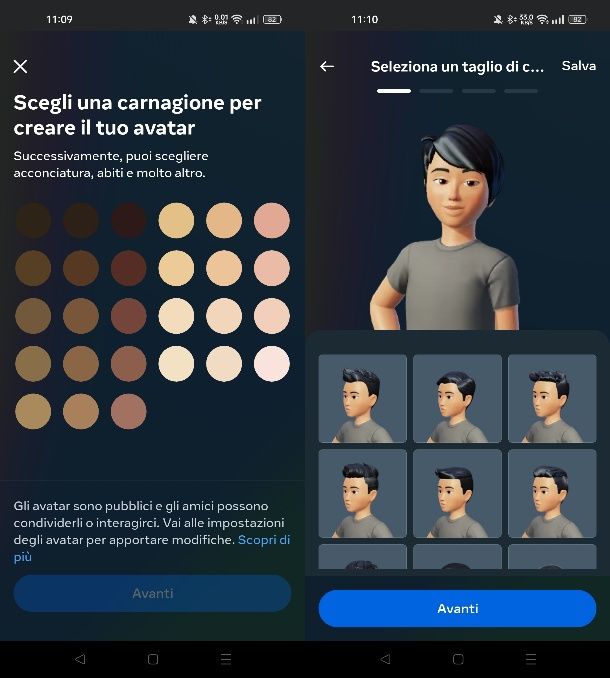
Per creare un avatar su Facebook devi usare l'app ufficiale del noto social network per Android (disponibile anche su store alternativi) o iOS/iPadOS. Avvia dunque quest'ultima, esegui l'accesso al tuo account (se necessario), premi sul pulsante ☰ e fai tap prima sulla voce Altro, nel menu che si apre, e poi sul pulsante Avatar, nella schermata successiva.
Partirà così la procedura per dar vita al tuo alter ego digitale. Seleziona, quindi, la carnagione con la quale vuoi caratterizzare il tuo avatar, scegliendo una delle opzioni a schermo, e premi sul tasto Avanti. Adesso, scegli un taglio di capelli tra quelli disponibili e premi nuovamente sul tasto Avanti.
Nella nuova schermata che ti viene mostrata, scegli il colore da impostare ai tuoi capelli e premi ancora il tasto Avanti. Arrivato a questo punto, scegli un profilo per il volto dell'avatar, scegliendo anche se vuoi impostarlo stretto, medio o largo.
Premi ancora sul tasto Avanti, in modo da raggiungere la sezione relativa all'outfit: puoi scegliere uno qualsiasi degli indumenti, in base allo stile che più preferisci. Adesso, hai due scelte: completare la creazione guidata premendo sul tasto Fine oppure continuare la configurazione nel dettaglio, tramite il tasto Maggiore personalizzazione.
Tramite quest'ultima sezione, puoi modificare altri parametri del tuo avatar, come gli occhi, sopracciglia, mascella, naso, trucco e accessori decorativi, oltre alla corporatura. Per la maggior parte di questi, puoi anche impostare il colore e altri elementi. Quando hai fatto premi sul tasto Salva e poi su Salva modifiche.
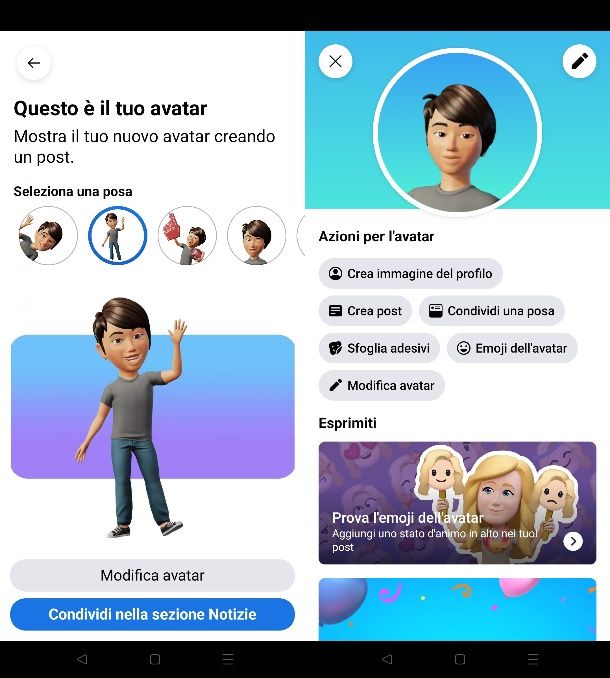
Dopo aver creato il tuo avatar, ti verrà mostrata una schermata informativa. Tramite la dicitura Vai alle impostazioni, puoi modificare le impostazioni sulla privacy su chi può condividere il tuo avatar o interagirvi. Fatto ciò, premi sul tasto Avanti per completare l'operazione.
Ti verrà mostrata la schermata finale del tuo avatar che ti suggerisce di scegliere una posa per la pubblicazione di un post col tuo avatar. Puoi anche premere sulla freccia in alto a sinistra per raggiungere la schermata principale di gestione del tuo avatar.
Quest'ultima ti permette di cambiare l'immagine del tuo profilo, creare dei post, condividere pose, visualizzare gli adesivi e le emoji dell'avatar o modificare nuovamente il suo aspetto.
Come creare avatar su Facebook da PC

Se la tua intenzione è quella di creare l'avatar su Facebook direttamente da PC, devo avvisarti che purtroppo quest'operazione non è possibile. Infatti, la creazione dell'avatar, al momento in cui scrivo, può essere effettuata solo e soltanto dall'app del social network per smartphone e tablet.
A tal proposito, ciò che ti consiglio di fare è di leggere con attenzione le indicazioni che ti ho fornito in questo capitolo per riuscire a creare il tuo avatar da utilizzare poi per interagire su questo social network.
Come creare avatar su Facebook Messenger
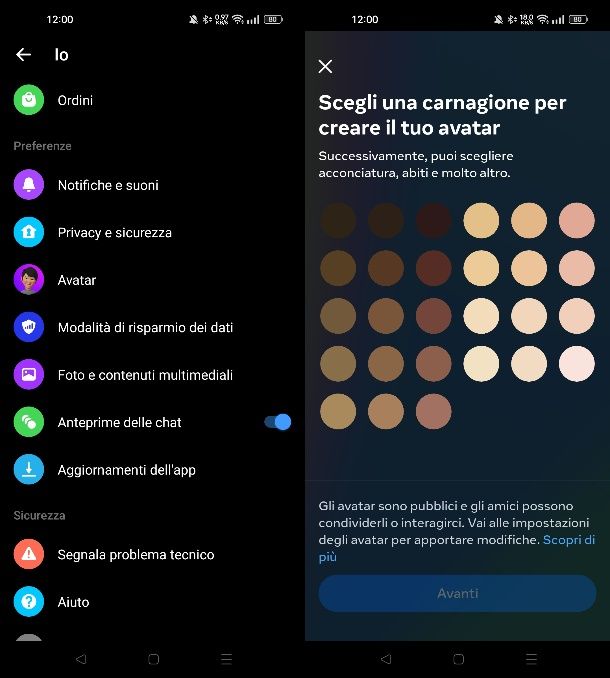
Vuoi effettuare la creazione dell'avatar dall'app di Messenger di Facebook disponibili su Android (anche su store alternativi) e iOS/iPadOS? In questo caso, l'operazione è molto semplice.
Innanzitutto, avvia l'app di Messenger, effettua l'accesso col tuo account e premi sull'icona del menu in alto. A questo punto, nella schermata che ti viene mostrata, premi prima sull'icona dell'ingranaggio in alto e poi sulla voce Avatar.
Premi dunque sulla voce Crea il tuo avatar nella schermata che ti viene mostrata e segui la stessa procedura che ti ho descritto in questo capitolo precedente per completare la creazione e, dunque, configurazione del tuo avatar.
Come usare gli avatar su Facebook
Una volta creato il tuo avatar su Facebook, sei pronto per usarlo sul celebre social network: vediamo insieme come.
Avatar Facebook nei commenti
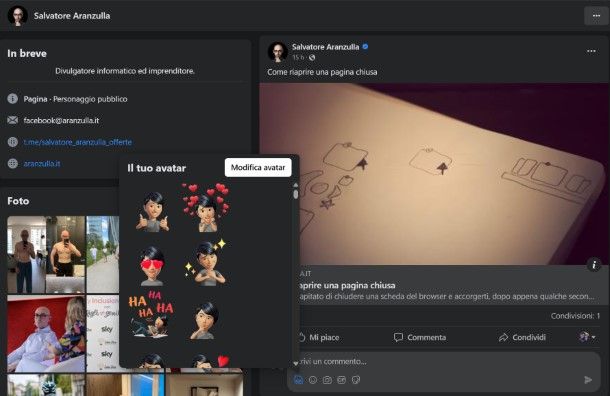
L'uso più comune che si può fare del proprio avatar di Facebook è nei commenti, sotto forma di sticker. Da notare che questa possibilità viene offerta non solo dall'app ufficiale del social network per smartphone e tablet, ma anche dalla sua versione Web accessibile da PC.
Per sfruttare gli sticker basati sul tuo avatar, dunque, non devi far altro che accedere al box dei commenti di un post, premere sull'icona relativa agli adesivi dell'avatar (la faccina) e selezionare il tuo volto dal menu che si apre.
Sfoglia, dunque, gli sticker con le tue fattezze disponibili, premi su quello da inviare come commento e il gioco è fatto.
Avatar Facebook come immagine profilo
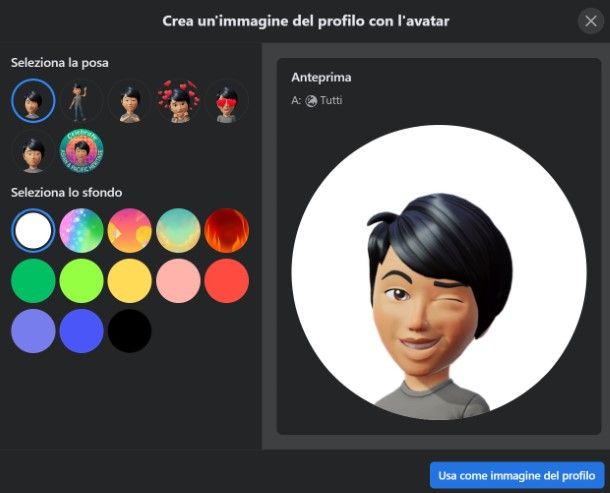
Un altro utilizzo, molto simpatico, che si può fare dell'avatar di Facebook è impostare quest'ultimo come immagine del profilo. Per procedere in tal senso, apri l'app ufficiale di Facebook per Android o iOS/iPadOS, esegui l'accesso al tuo account (se necessario), premi sul pulsante ☰ e vai alla voce Avatar. A questo punto, nella schermata che ti viene mostrata, premi sulla dicitura Crea immagine del profilo, scegli una posa e uno sfondo e premi sul tasto Salva.
Dalla versione Web di Facebook, invece, raggiungi il tuo profilo e premi sulla tua immagine in evidenza. Nel riquadro che ti viene mostrata, premi sulla voce Crea un'immagine del profilo con avatar, scegli una posa e uno sfondo e premi sul tasto. Per finire, premi sul tasto Usa come immagine del profilo e il gioco è fatto!
Avatar Facebook su Messenger
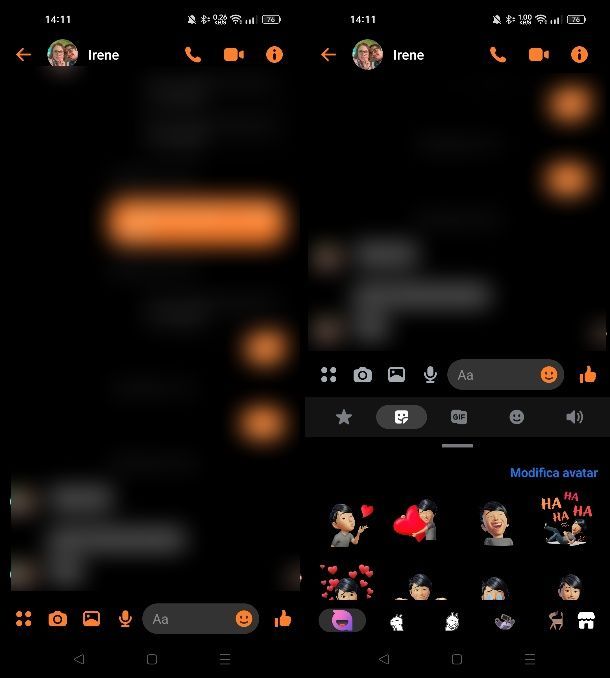
Ti piacerebbe sapere se è possibile usare gli avatar di Facebook su Messenger? La risposta è affermativa. Messenger è il servizio di messaggistica del social network fondato da Mark Zuckerberg, pertanto consente di usare gli sticker degli avatar all'interno delle chat e, se si imposta il propio avatar come immagine profilo su Facebook, lo mostra anche come foto profilo nelle conversazioni.
Non ci sarebbe bisogno di dirlo ma, se vuoi usare gli sticker con il tuo avatar in Messenger, devi aprire una chat, premere sull'icona della faccina e selezionare prima la scheda adesivi e poi quella dell'avatar, in basso. La funzione è disponibile sia nell'app di Messenger per Android, iOS/iPadOS che nella versione Web del servizio.
Avatar Facebook non funziona: come risolvere
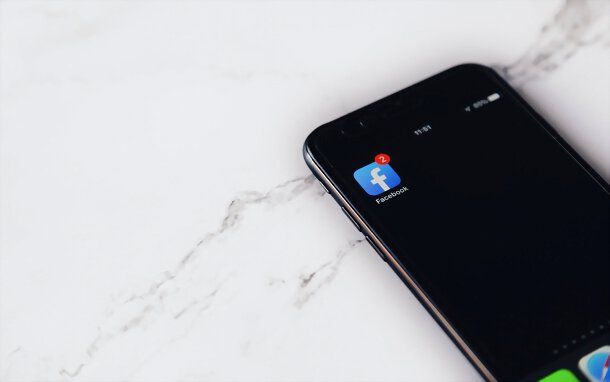
La funzione legata agli avatar di Facebook è gestita dal social network lato server, quindi è improbabile che ci siano problemi sul proprio smartphone (o tablet) che ne causino il malfunzionamento o, addirittura, l'indisponibilità.
Quello che ti consiglio di fare se gli avatar di Facebook non funzionano, dunque, è pazientare un po' e vedere se entro qualche giorno la funzionalità viene ripristinata nella tua app.
Se la situazione non dovesse sbloccarsi da sola, puoi provare ad aggiornare Facebook sul tuo smartphone o tablet o a reinstallare l'app di Facebook seguendo le indicazioni che trovi nei tutorial che ti ho appena linkato.

Autore
Salvatore Aranzulla
Salvatore Aranzulla è il blogger e divulgatore informatico più letto in Italia. Noto per aver scoperto delle vulnerabilità nei siti di Google e Microsoft. Collabora con riviste di informatica e cura la rubrica tecnologica del quotidiano Il Messaggero. È il fondatore di Aranzulla.it, uno dei trenta siti più visitati d'Italia, nel quale risponde con semplicità a migliaia di dubbi di tipo informatico. Ha pubblicato per Mondadori e Mondadori Informatica.